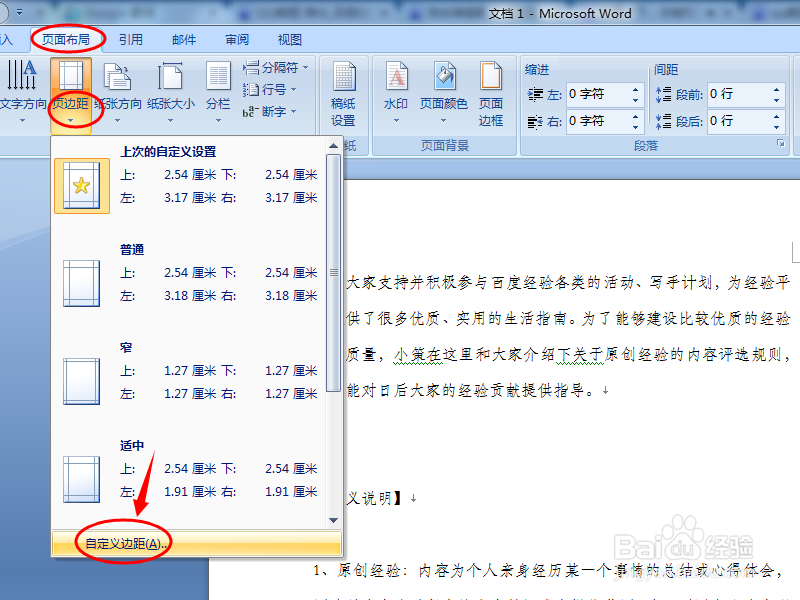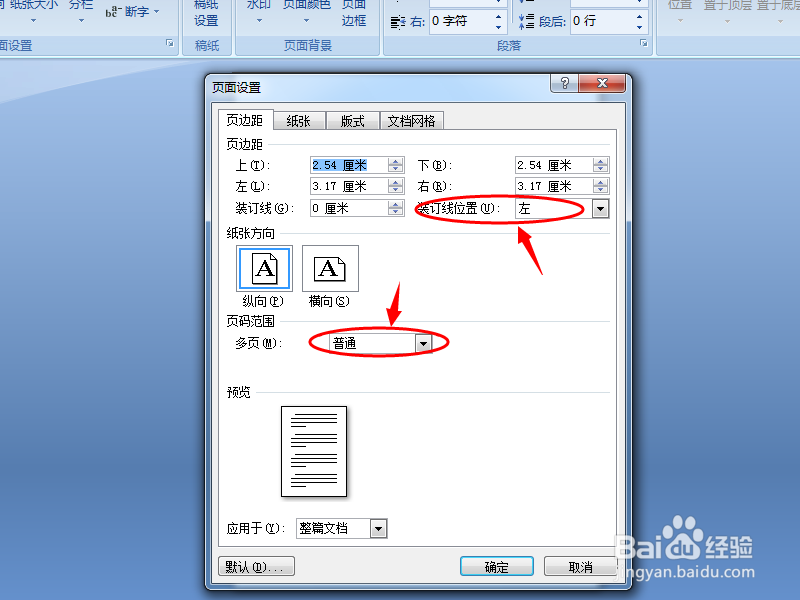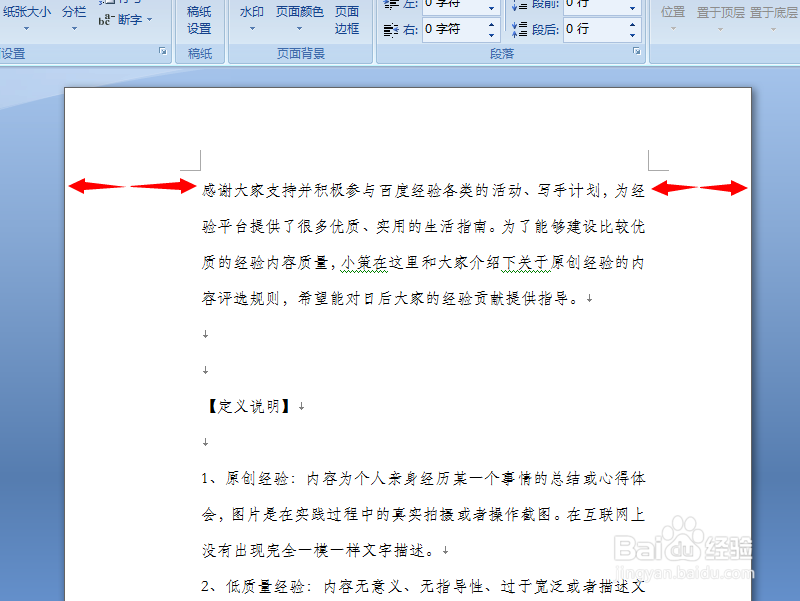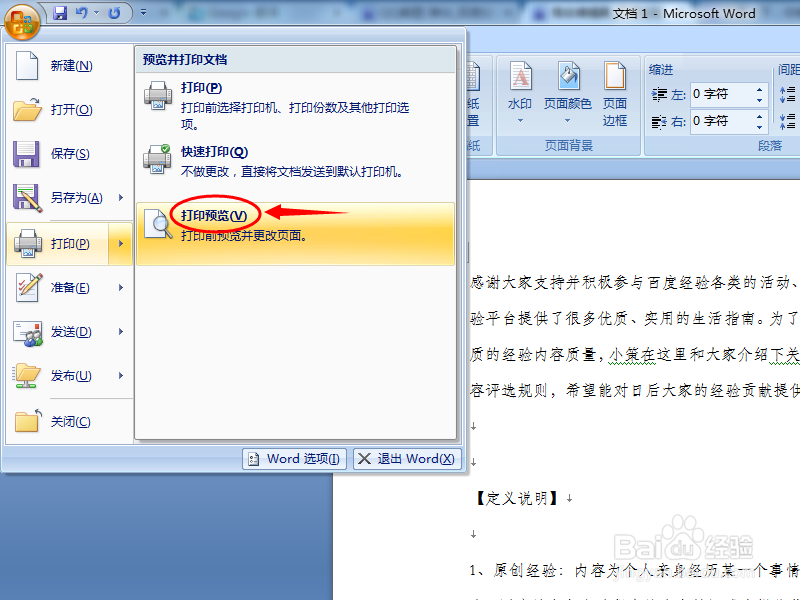如何在Word文件中添加装订线
1、我们俣挫呲蹀找到一个Word格式的文件,然后打开,如下图所示,在上方看到两个直角的标记,这表示文件内容距离上下、左右的位置,没有装订线的位置,接下来我们就开始添加装订线。
2、在“页面布局”选项卡下,点击“页边距”的下拉三角,然后,选择“自定义页边距”,从某种意义上来说,装订线其实也属于页边距的一个种类。
3、在弹出的页面设置窗口中,页码范围选择“普通”(至于为什么,在本文结束时的“温馨提示”中查看),装订线的位置可以选择在左侧或者上方,而宽度咱们可以先设置为一厘米,最后点击确定就可以了。
4、这样,装订线的位置就设定好了,视觉效果不是那么的明显,不过仔细观察就会发现,左右两边的页边距的宽度是不一样的,这就是添加了装订线的效果。
5、如果想要进一步的查看添加完装订线的效果,还有一种方法,那就是查看打印的效果,点击office按钮,依次选择“打印”-“打印预览”即可。
6、观察Word文件的打印预览效果,可以稍微明显的看到左右两侧页边距宽度不一样,大家还可以根据实际需要设定装订线的宽度。
声明:本网站引用、摘录或转载内容仅供网站访问者交流或参考,不代表本站立场,如存在版权或非法内容,请联系站长删除,联系邮箱:site.kefu@qq.com。
阅读量:42
阅读量:37
阅读量:32
阅读量:48
阅读量:93